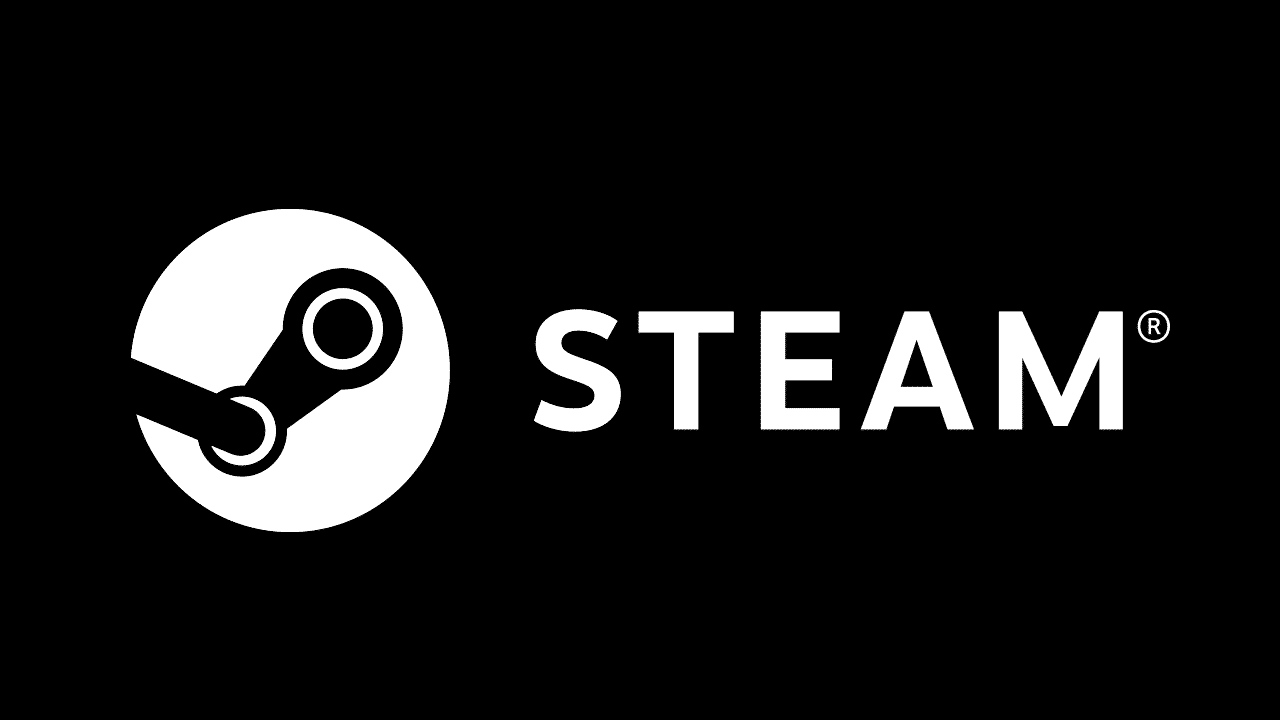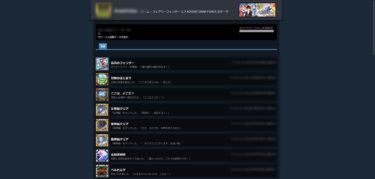Steamのインベントリやマーケットについて紹介していきます。
インベントリはコレクションケースみたいなもので、マーケットはインベントリ内のアイテムをユーザー間で売買できるサービスになります。
売買はブラウザ版のほうが一括で行えますが、今回は紹介をしていきますのでクライアントで説明していきます。
Steamインベントリ
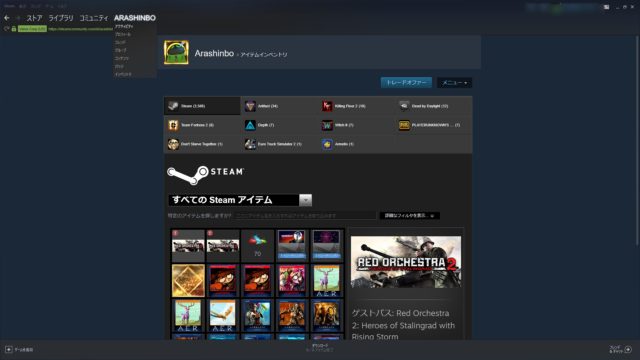
上部のメニューの自分の名前にカーソルをもっていき、一番下にあるインベントリをクリックします。
インベントリにあるゲームの種類ごとにフォルダが分類されています。
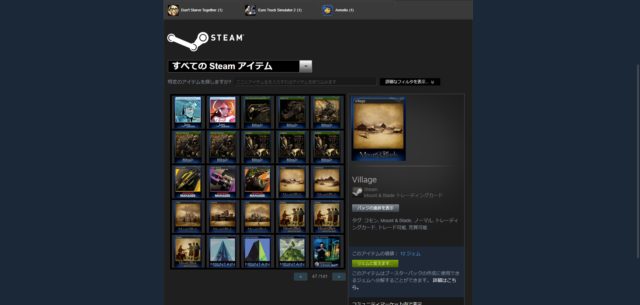
Steamではトレーディングカードや背景、絵文字などといったバッジの作成に必要な素材や報酬がまとめられています。
インベントリ、マーケットに対応したゲームでは、ゲーム内で手に入れたアイテムを見ることができます。
豆知識ですが、TeamFortress2などの無料ゲームで手に入れたアイテムを売ることで、Steamで使えるウォレットにお金がたまります。
時間がかかりますが、無料で地味にお金が増えます。
アイテムを売る

インベントリの中から売りたいアイテムを選択し、クリックします。
右下にある売却のボタンをクリックします。
売却ボタンの上に価格、24時間以内に売れたアイテム数が表示されますので参考になります。
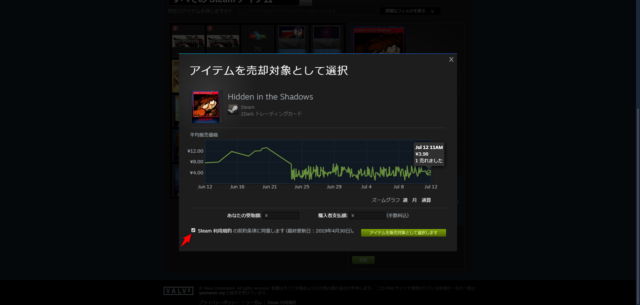
売却メニューが表示されます。
左下のボックスをクリックして✓にしておきます。
グラフは、アイテムの価格変動で時期によって価格に上下があります。
低い時に買って、高い時に売ると儲けが出ます。
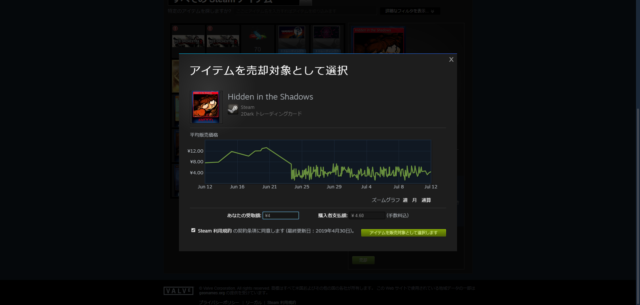
売る値段を入力します。
受取額は入力した値段にSteam側の手数料がプラスされます。
購入者支払額に金額を入力しましょう。
Steamマーケット
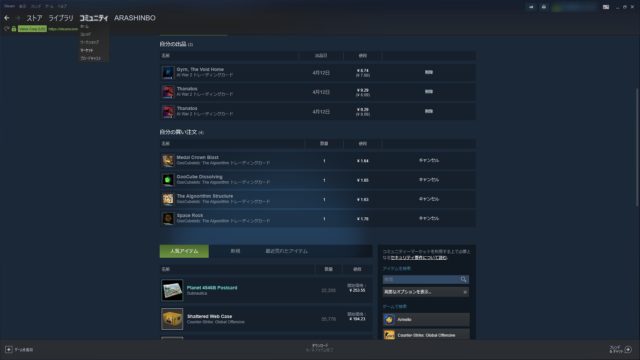
上部のメニューのコミュニティからマーケットをクリックします。
トップ画面では自分の売っているアイテムや買い注文が表示されます。
下にスクロールすると人気アイテムが表示されます。
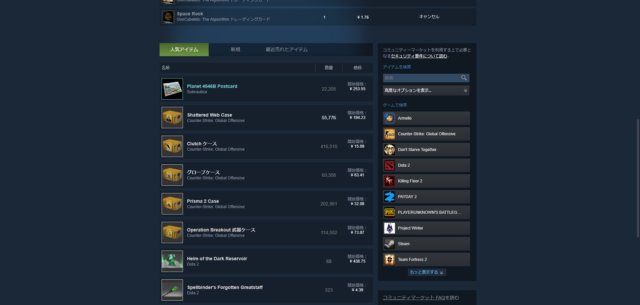
右側の検索から自分の検索したいゲームやアイテム名を検索できます。
マーケットの購入は先にウォレットに使用分のお金を入金しておくほうが、何かと便利になります。
また、対応ゲームはゲーム内で使えるアイテムなども販売しているのでマーケットからゲームないコンテンツも買うことが可能になっています。
アイテムを買う
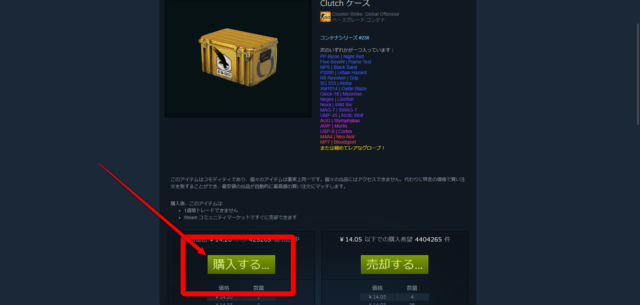
マーケットから購入するアイテムをクリックしアイテムのページに飛びます。
ページ中央の購入するをクリック(このボタンでは購入されません)

チェックボックスを✓クリックし価格を確認してから注文ボタンを押すと購入完了です。
価格は毎分変わる可能性がありますので、たまにエラーが発生します。